萬盛學電腦網 >> 圖文處理 >> Photoshop教程 >> ps濾鏡教程 >> 五分鐘快速人像磨皮技巧
五分鐘快速人像磨皮技巧
在 Lightroom 工具中,有一項是能夠進行局部調整的功能,稱之為遮色片筆刷 工具,這回筆者就帶大家來運用 遮色片筆刷工具,進行快速有效的人像膚質修飾,只要簡單幾個步驟,就能輕輕松松幫 Model 提升照片中的膚質,達到磨皮美膚的效果。
這次筆者在此分享一個進階的Lightroom工具「遮色片筆刷」,遮色片筆刷允許我們,透過筆刷,對想要「局部調整」的區域做處理,而不再只是大片面積進行處理,這在修圖上會有更大的空間,彈性調整。

首先,我們先對整張照片做全域的處理,基本上我總是會調整一些曝光度「+1.0」,然後心中想著要讓「太亮的暗點,太暗的亮點」以降低反差,於是「亮部-61」「白色-82」以及「陰影+27」,心中希望照片中很暗的地方更暗些,立體感會較佳,於是「黑色-29」。
「清晰度+33」,目的讓女孩衣服、圍巾,以及背景這些物體上的紋路更加清晰,「鮮艷度+36」讓照片顏色更鮮艷些。銳利化「總量+69」讓細節更清晰一些,由於雜訊稍高,在雜色減少調整項目中,「明度+20」降低些雜訊。

但要留心一點,當我們「清晰度+33」是會突顯物體表面的材質、紋路,如此一來女孩的皮膚就顯得太過粗糙,女生看到這樣子的照片可能高興不起來哦,於是我們希望「局部」調整皮膚就好,這時我們要進一步處理這部分的細節。
接著我們就來學習如何使用遮色片筆刷,先點選右上角「遮色片筆刷」,點開來後就會跟「漸層濾鏡」一樣,會有獨立出來的工具列面板,而下方有一個「調整刷頭工具列」,是可以讓我們微調筆刷的大小,待會我們再進一步介紹。
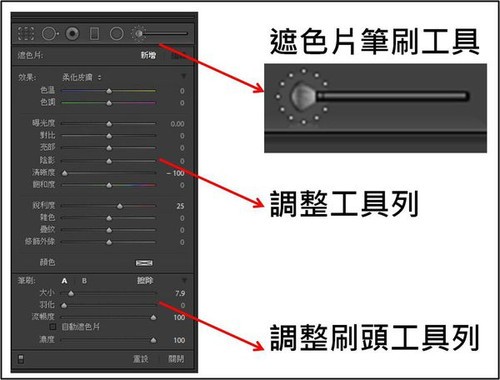
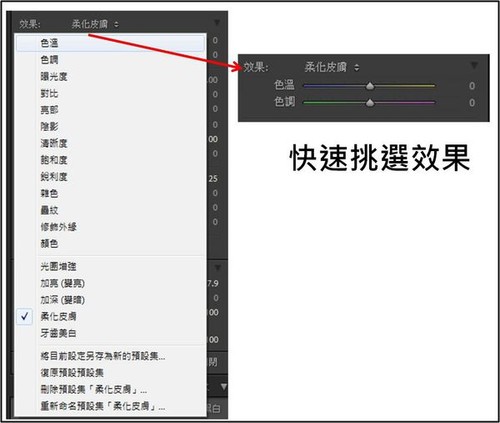
我們目的是要對女孩的皮膚做一個美肌的動作,我們可以先選擇「柔化皮膚」這個效果,LR 就會自動設定一組建議值給我們。
在正式用筆刷來「刷」出要修整的區域前,下方有個「顯示選取的遮色片復迭」,這選項請先勾選,這樣子你邊用筆刷在女孩臉部刷選時,邊看到你已經刷出的范圍。
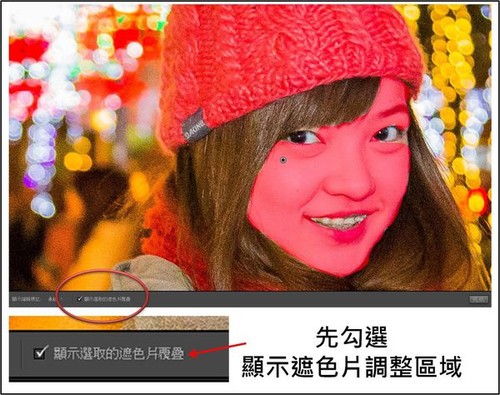
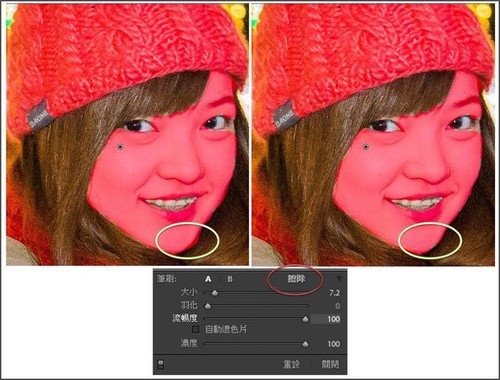
你可以在筆刷工具列裡選擇「擦除」,把不小心塗過頭的邊界,再進行修飾。
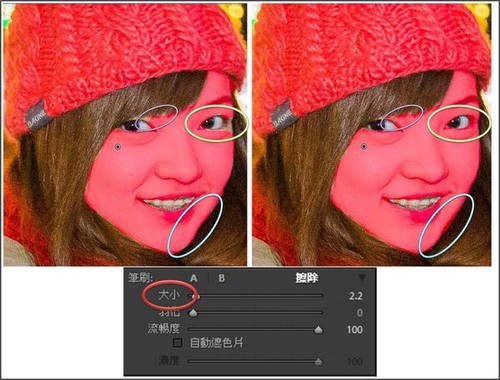
你可以調整「大小」,改變筆刷的刷頭尺吋,細細的塗抺臉部每一個區域,塗過頭的再用擦除給擦掉就好,反復幾回就能漸漸的把整個臉部區域給調整好,塗完後就算完成。
塗完後,接著把「顯示選取的遮色片復疊」給取消掉,我們就能看一下成果,「清晰度-100」,是把物體表面的紋路給消除,而我們透過筆刷「刷出」我們要局部調整的區域,也即是女孩臉部的皮膚,在不更改其他部位的情況下,透過遮色片筆刷,就能輕易達成。


最後我再依自己的喜好,除了「清晰度-100」外,我還多調整了其他選項,以讓最後的結果更完美,雖然最後這點功夫又要花上些時間局部調整,但能讓照片中的女孩更有美肌的效果,我想是值得花這點功夫去調整的。

修飾前的照片。

修飾後的照片。
- 上一頁:用PS/CR濾鏡調黑白
- 下一頁:風姿花傳 濾鏡調出古風色調



